PPT转成PDF格式文件的操作方法一
1、下载【ppt转pdf转化器】;
2、打开ppt转pdf转化器,在主界面点击【文件转PDF】,添加需要转换的PPT文件到转换列表中;
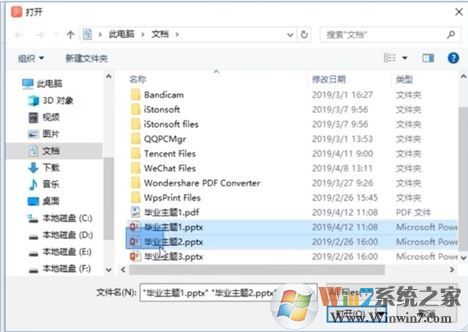
3、选择完文件完成后,在左下角设置一下输出位置,最后点击点击【开始转换】;
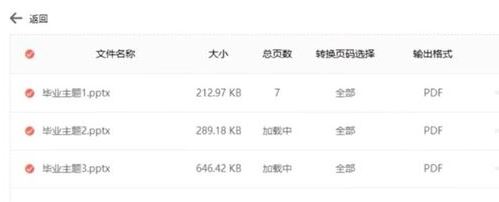
4、等待完成转换打开文件即可查看~
PPT转成PDF格式文件的操作方法二
1、打开PowerPoint,点击“文件”,选择“导出”;
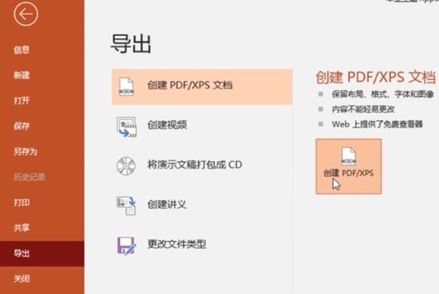
2、点击“创建PDF”按钮,选择好保存位置后,点击【发布】!
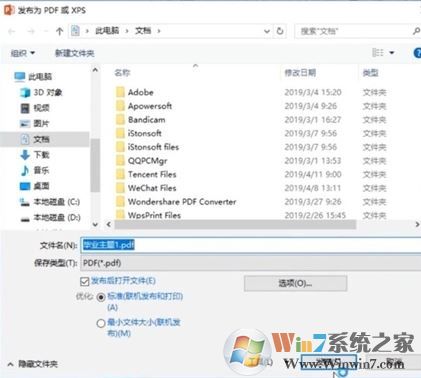
关于ppt怎么转pdf?的问题就给大家就介绍到这里,希望可以帮到有需要的用户~